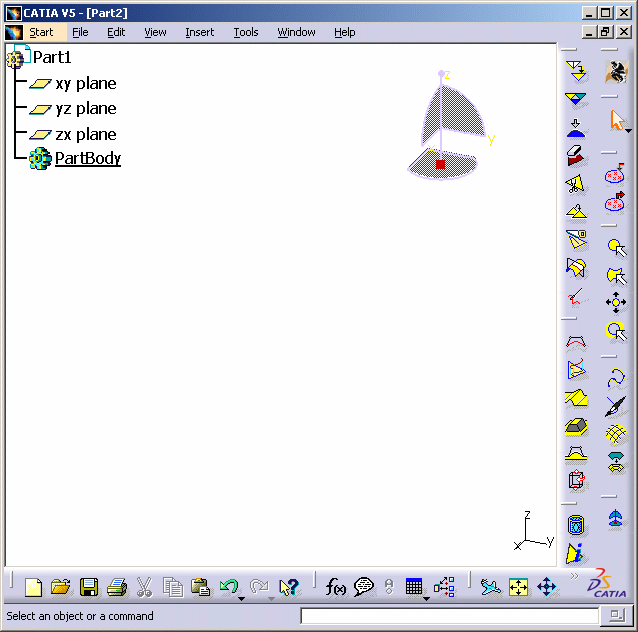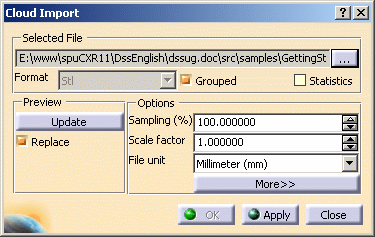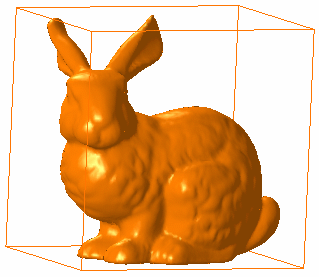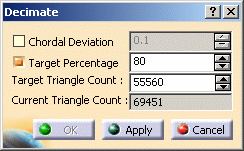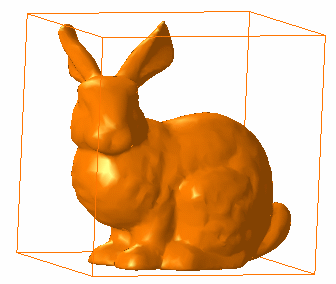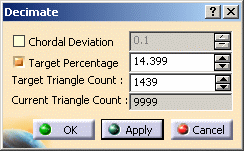|
|
Workbench Documentation Preface and Getting Started Shape Design & Styling Shape Sculptor |
|
Приложение Shape Sculptor Version 5 является новым мощным инструментом, позволяющим пользователю быстро создавать, редактировать, модифицировать и ваять полигональные модели. Отсканированная модель может быть импортирована в Shape Sculptor и быстро отредактирована, могут быть добавлены новые конструктивные элементы. Полигональные модели могут также быть созданы, составлением мозаики из существующих поверхностей модели или их получением из 3D кривых. С помощью мощных и интуитивных инструментов полигонального моделирования к модели могут быть добавлены новые детали и новые конструктивные элементы. Благодаря простоте в использовании, Shape Sculptor является точным инструментом для быстрого редактирования и ваяния полигональных моделей и дополняет концептуальные инструменты поверхностного моделирования, когда поверхности становится слишком сложными. Shape Sculptor может использоваться с другими инструментами каркасного и поверхностного моделирования, включая Generative Shape Design, FreeStyle и Automotive Class A, а также с другими полигональными продуктами, такими как Digitized Shape Editor, STL Rapid Prototyping и Quick Surface Reconstruction. |
Начало работы
Перед началом изучения детальных инструкций для CATIA Shape Sculptor, Предложенная ниже обучающая программа познакомит Вас с основными свойствами продукта. Просто следуйте предложенным пошаговым инструкциям.
Выполнение этого упражнения рассчитано на 10 минут.
Вход в среду проектирования
|
Импорт сетки
|
|
В этом примере будет показано как импортировать файл цифрового описания тучи точек (сканированной или вычисленной) или полигон.
|
|
|
|
1. Нажмите иконку Import
|
|
|
|
2. В области Selected File нажмите кнопку с символом многоточия (...) для просмотра Ваших директорий и выбора необходимого файла. |
|
|
3. Нажмите кнопки Apply и OK для импорта полисетки.
|
||
Прореживание полисетки
|
||||||||||||||||||||